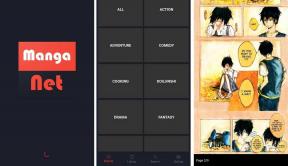Συγχρονίστε το πρόγραμμα-πελάτη ηλεκτρονικού ταχυδρομείου του Outlook σε υπολογιστές χρησιμοποιώντας το SkyDrive
Miscellanea / / February 12, 2022
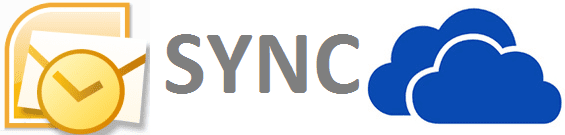
Εάν ανήκετε σε έναν οργανισμό που χρησιμοποιεί το πρόγραμμα-πελάτη ηλεκτρονικού ταχυδρομείου MS Outlook για λογαριασμούς email εργαζομένων, τότε θα γνωρίζετε ότι οι λογαριασμοί συγχρονίζονται σε υπολογιστές και στο Outlook Web Access. Αυτό συμβαίνει επειδή οι λογαριασμοί σας βρίσκονται στον διακομιστή ανταλλαγής και μπορείτε να συνδεθείτε σε αυτόν χρησιμοποιώντας οποιαδήποτε συσκευή. Οι συσκευές με τη σειρά τους διατηρούν ένα τοπικό αντίγραφο.
Για ιδιωτικά email πιθανότατα χρησιμοποιείτε υπηρεσίες όπως Gmail, Outlook.com και Yahoo Mail. Σε τέτοιες περιπτώσεις δεν χρειάζεται να ανησυχείτε για το θέμα του συγχρονισμού. Ωστόσο, υπάρχουν άνθρωποι σαν εμένα που έχουν συγχωνεύσει όλους αυτούς τους λογαριασμούς χρησιμοποιώντας ένα πρόγραμμα-πελάτη ηλεκτρονικού ταχυδρομείου επιτραπέζιου υπολογιστή όπως το Outlook.
Δροσερή συμβουλή: Θέλατε ποτέ να συγχρονίσετε τα Windows Sticky Notes σε όλους τους υπολογιστές σας; Εδώ είναι ο οδηγός μας για να σας βοηθήσει να ρυθμίσετε.
Τώρα, το πρόβλημα είναι ότι δεν υπάρχουν διακομιστές ανταλλαγής για τέτοιες ιδιωτικές εκδόσεις πελατών ηλεκτρονικού ταχυδρομείου (στην πραγματικότητα, αυτό θα κόστιζε πολύ). Και επειδή χρησιμοποιώ πολλούς υπολογιστές, πρέπει να διαμορφώσω κάθε αντίγραφο του εργαλείου με μη αυτόματο τρόπο. Αυτό βοηθά σε κάποιο βαθμό όταν λαμβάνονται υπόψη μόνο τα email. Αλλά, πιστεύετε ότι χρησιμοποιώ τον πελάτη μόνο για αυτό; Όχι, πρέπει κι εγώ
συγχρονίστε άλλα πράγματα όπως επαφές, λεπτομέρειες ημερολογίου, εργασίες κ.λπ.Προκειμένου να συμβεί αυτό, ρύθμισα τις παραμέτρους Πιλοτάρισμα να εργαστώ ως ο προσωπικός μου διακομιστής ανταλλαγής. Αυτή η εγκατάσταση μιας χρήσης λειτουργεί όμορφα από τότε. Θέλετε να το κάνετε και εσείς; Ας δούμε τα βήματα.
Σημείωση: Τα βήματα υποδεικνύουν τη ρύθμιση για το MS Outlook 2007 στα Windows 7. Μπορεί να διαφέρει ελάχιστα σε άλλες εκδόσεις του Outlook ή των Windows.
Βήματα για τον συγχρονισμό του προγράμματος-πελάτη email του Outlook σε πολλούς υπολογιστές
Βήμα 1: Ανοίξτε το παράθυρο διαλόγου Εκτέλεση (ο πιο απλός τρόπος είναι να πατήσετε κλειδί Windows + R) και ανοίξτε την τοποθεσία C:\\Users\Username\AppData\Local\Microsoft\Outlook. Αντικαταστήστε το όνομα χρήστη με το όνομα του λογαριασμού σας. Για μένα είναι η Sandeep.
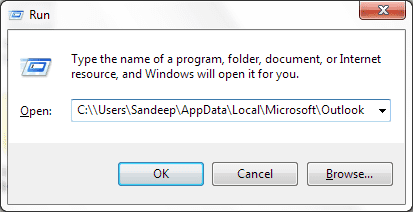
Εάν αυτό δεν λειτουργεί, ίσως θελήσετε να ανοίξετε το Outlook και να ελέγξετε την τοποθεσία κάνοντας δεξί κλικ Προσωπικοί Φάκελοι και επιλέγοντας να Ανοίξτε το αρχείο δεδομένων του Outlook. Τότε κλείστε το MS Outlook εάν είναι ανοιχτό. Πρέπει να κλείσει για την υπόλοιπη εγκατάσταση.
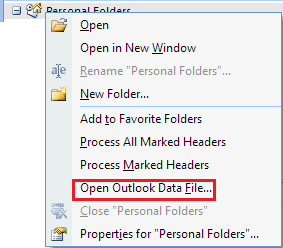
Βήμα 2: Κόψτε το αρχείο Outlook.pst από αυτήν τη θέση. Επιπλέον, μπορεί να θέλετε να κόψετε τα αρχεία .pst για άλλα εισερχόμενα (όπως έχω ένα για το Gmail).
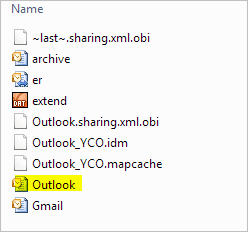
Βήμα 3: Μεταβείτε στον Κατάλογο SkyDrive. Μπορεί να θέλετε να δημιουργήσετε έναν νέο φάκελο εδώ. Τώρα, επικολλήστε τα αντιγραμμένα αρχεία σε μια τοποθεσία SkyDrive.
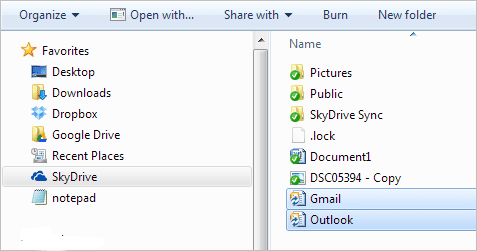
Βήμα 4: Ξεκινήστε τη διεπαφή του Outlook. Θα ειδοποιηθείτε ότι η εφαρμογή δεν μπορεί να βρει το Outlook.pst. Κάντε κλικ στο Εντάξει, μεταβείτε στο αρχείο στην ολοκαίνουργια τοποθεσία SkyDrive και Ανοιξε ότι.
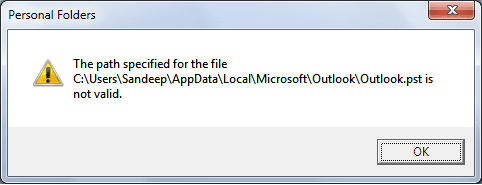
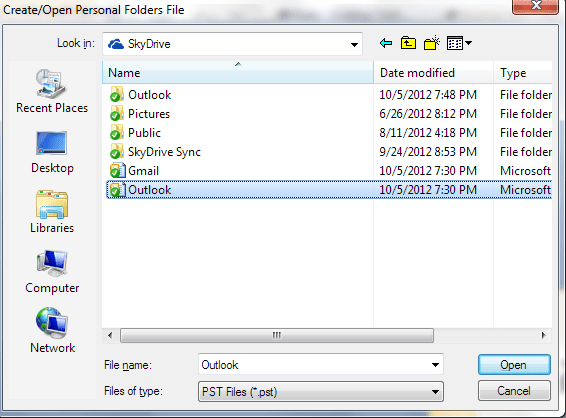
Ομοίως, εάν έχετε μετακινήσει άλλα αρχεία .pst, θα σας ζητηθεί να τα υποδείξετε επίσης. Μπορείτε επίσης να επιλέξετε να τα μετακινήσετε σε μεταγενέστερο χρονικό σημείο.
Βήμα 5: Κλείστε το Outlook για άλλη μια φορά. Όταν το ανοίξετε στη συνέχεια, όλοι αυτοί οι φάκελοι θα ρυθμιστούν για συγχρονισμό. Κάντε το ίδιο σε άλλους υπολογιστές που χρησιμοποιείτε. Αυτή τη φορά διαγράψτε τα αρχεία .pst από την αρχική θέση και τοποθετήστε το δείκτη στο νέο στο SkyDrive.
Σημείωση: Για πλήρη και σωστό συγχρονισμό, πρέπει να βεβαιωθείτε ότι έχετε κλείσει το εργαλείο σε ένα μηχάνημα πριν το ανοίξετε σε άλλο.
συμπέρασμα
Αυτός είναι πράγματι ο προσωπικός μου διακομιστής ανταλλαγής. Επέλεξα το SkyDrive γιατί μου το δίνει πλεονέκτημα αποθηκευτικού χώρου. Μπορείτε επίσης να το κάνετε χρησιμοποιώντας άλλες υπηρεσίες όπως το Google Drive ή το Dropbox. Ωστόσο, ό, τι κι αν χρησιμοποιείτε, πρέπει να βεβαιωθείτε ότι το μέγεθος .pst είναι εντός των ορίων αποθήκευσης αυτής της υπηρεσίας. Και ως εκ τούτου, προτείνουμε επίσης να αρχειοθετείτε συχνά τα μηνύματά σας στην τοπική μονάδα δίσκου και να μην μεταφέρετε ποτέ το archive.pst στο SkyDrive. Ελπίζω ότι βοηθάει.
Τελευταία ενημέρωση στις 03 Φεβρουαρίου 2022
Το παραπάνω άρθρο μπορεί να περιέχει συνδέσμους συνεργατών που βοηθούν στην υποστήριξη της Guiding Tech. Ωστόσο, δεν επηρεάζει τη συντακτική μας ακεραιότητα. Το περιεχόμενο παραμένει αμερόληπτο και αυθεντικό.